- Главная
- Приложения
- Как установить Webmoney в Ubuntu Linux?
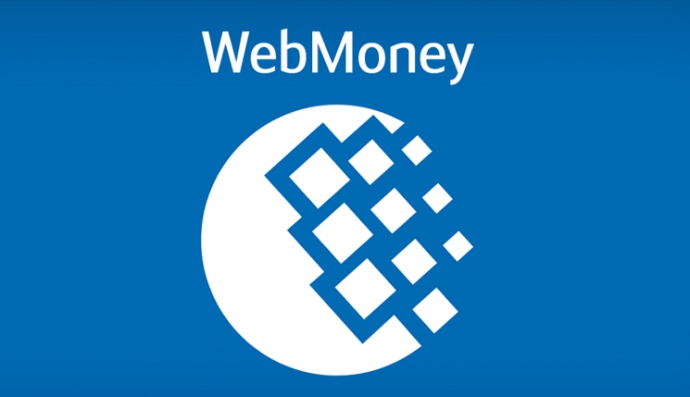
Содержание
Качаем установочный файл перейдя на сайт webmoney по ссылке. Так же вы можете загрузить Webmoney используя прямую ссылку для загрузки, сохраняем загрузку в домашний каталог, если уже скачали, можете приступить непосредственно к установке.
Запускаем терминал и выполним следующие пункты:
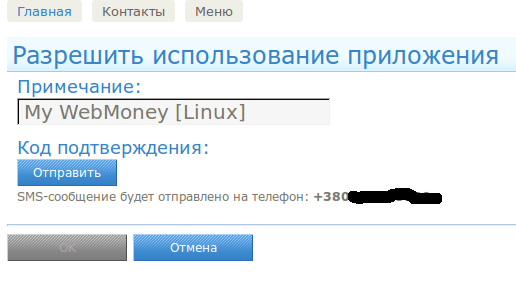
что-бы ошибки не было, нужно поставить java так как данный софт требуется для стабильной работы программы webmoney, качаем с оф сайта по ссылке
У меня вебмани отлично начала работать, если у вас что не выходит отписывайтесь в комментариях. Всем удачи!!
Автор: Юрий Герук
Лицензия: CC BY-SA 4.0
Благодарность автору!